I dati EXIF sono informazioni inserite all’interno delle fotografie digitali con dettagli che non sempre vorremmo condividere per cui grazie a questa semplice guida, utilizzando un’applicazione gratuita, potremmo rimuovere anche ad interi lotti di scatti!∑
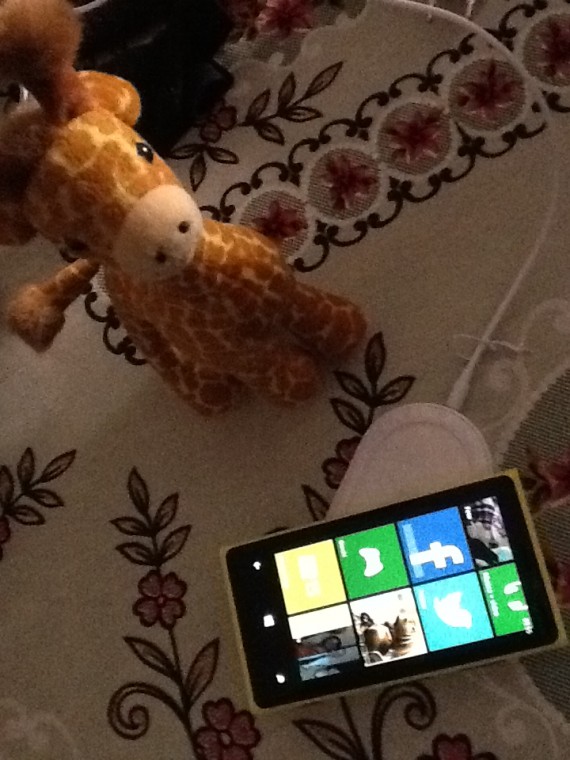
Le fotocamere digitali “marcano” ogni scatto con dei metadati, gli EXIF, su cui spesso ci siamo soffermati in occasione di utility analoghe e che per questa guida diventano il “nemico” numero uno. Il risultato può essere raggiunto in vari modi ma ci affideremo ad un’utility gratuita, ImageOptim, concepita non nello specifico per questo compito quanto per ottimizzare le immagini di vari formati (quindi volendo può essere riutilizzata e presa in considerazione a piu’ ampio “raggio”), compatibile con i formati PNG, JPEG e GIF (anche animate).
I passi da seguire sono pochi per cui… iniziamo subito!
Per prima cosa raccogliamo le immagini da “pulire” all’interno di una cartella per comodità, nel nostro caso l’immagine è una ma volendo tramite drag&drop è possibile trascinare nella finestra del programma l’intera cartella oppure una selezione delle immagini interessate.
Scarichiamo il programma, cliccando direttamente su questo indirizzo: la versione in linea è la 1.4 (la 1.4.1 è stata ritirata per problemi di compatibilità), localizzata in italiano e dal peso, compresso, di circa 1,3Mb.
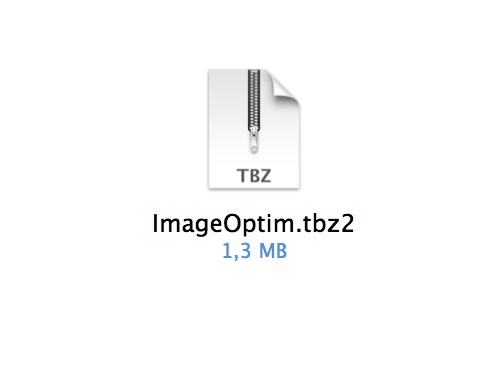
Decomprimiamo con un doppio click…
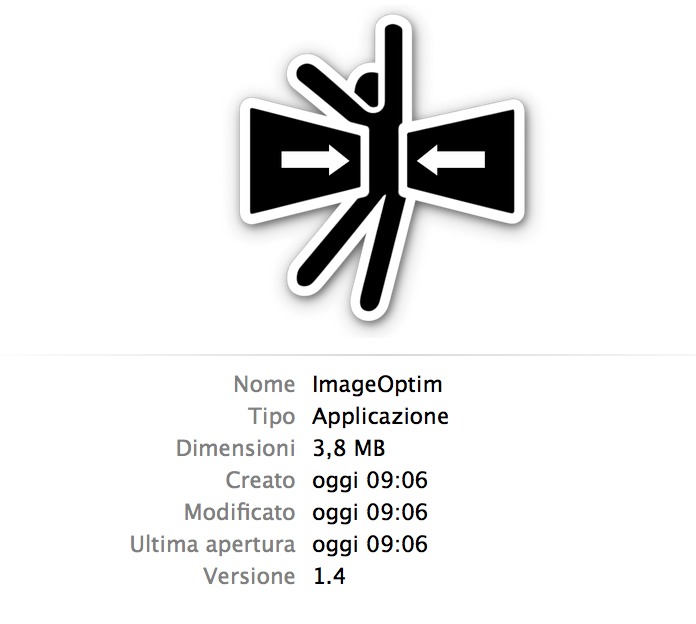
Quindi lanciamo l’applicazione:

Ora è il momento di dare in pasto tramite drag&drop (ma è possibile anche usare il segno “+” nella finestra del programma) le immagini al programma per l’ottimizzazione e, a seguito di tale operazione, la rimozione dei dati EXIF. L’immagine scelta è stata scattata usando un iPad di seconda generazione (la grana si nota…) e copiata direttamente sulla scrivania (Mountain Lion come ambiente di testing): l’operazione durerà un battito di ciglia nel caso di una singola immagine mentre per lotti al massimo qualche minuto perché ne viene eseguita anche l’ottimizzazione (le dimensioni finali risulteranno ridotte).
Verifichiamo l’esito dell’operazione utilizzando l’Inspector di Anteprima, il programma di casa Apple:
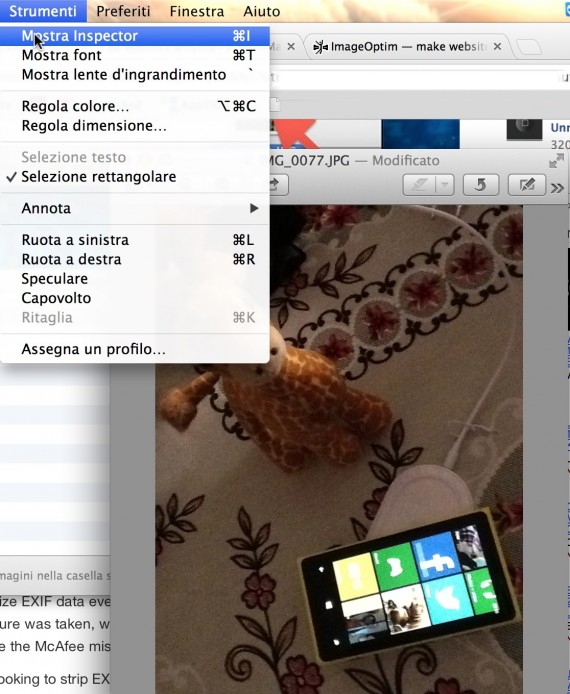
quindi il risultato finale, senza alcun commento:
